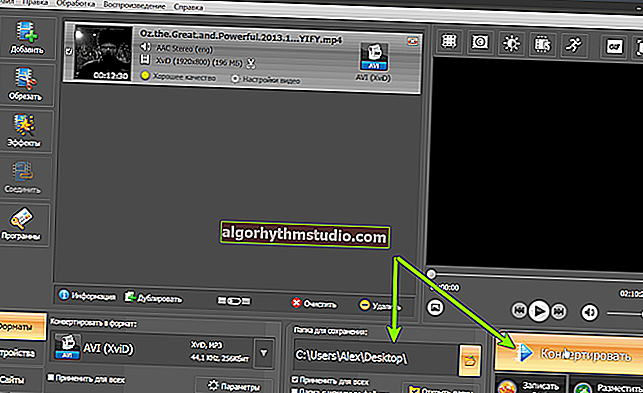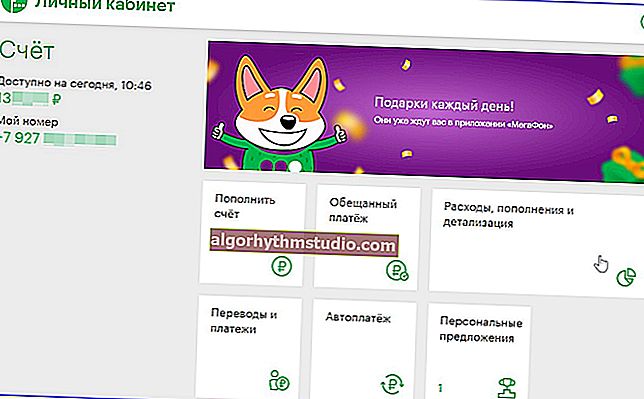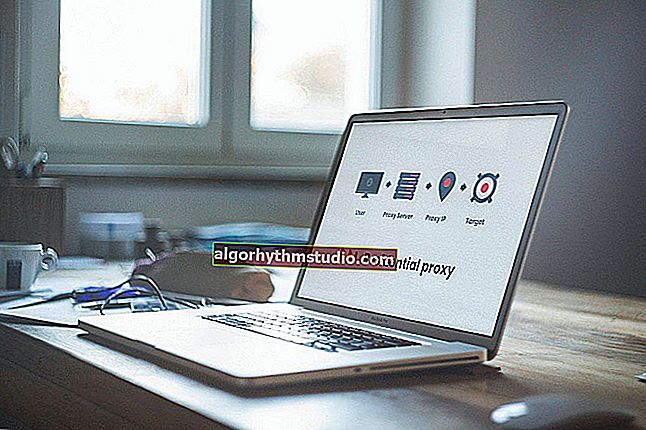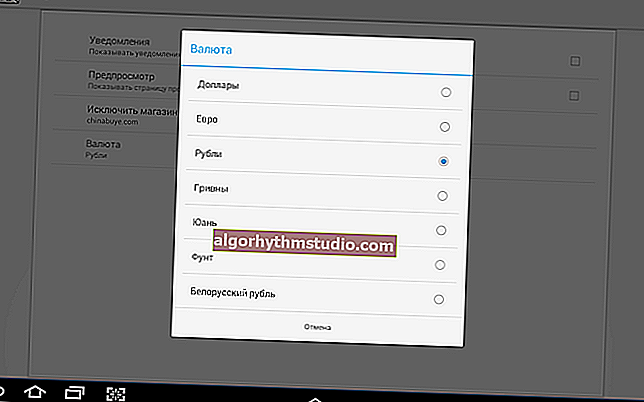エラー:カーネル-電源コード41、カテゴリ63。コンピュータが再起動またはハングする
 良い時間!
良い時間!
この記事では、非常に陰湿な問題の1つである、操作中のコンピューターの突然の再起動またはフリーズについて説明します(これは、ゲームや重いエディターでよく発生します)。イベントログでは、このようなエラーはコード41のKernel-Powerとしてマークされています(したがって、記事のタイトルです)。
一般的に、診断は困難です。再起動はランダムに発生します。10分に1回、次に1時間に1回です。それでも、これが発生する可能性のある最も一般的な理由を以下に示します(経験から、それらを排除したおかげで、ケースの約80〜90%を解決することが可能です)。
以下のすべての手順を順番に実行し、変更するたびに設定を保存してPCをテストする必要があります。
すべての序文の後、今、私たちは直接解決策に行きます...
*
PCがフリーズまたは再起動し始めた場合の対処方法
ステップ1:イベントログを確認する
したがって、PCをフリーズまたは再起動した後、最初に行うことをお勧めするのは、イベントログを注意深く確認することです?(注:Windowsはすべてのエラーをこの特別なログに記録するため、問題の診断が容易になります)。
さらに、おそらく、あなたの場合、問題は他のイベントに関連しています(この記事では、Kernel-Powerエラーコード41、カテゴリ63について検討します)。
どうやるか:
- Win + Rを押して実行ウィンドウを開きます。
- eventvwrコマンド を入力し、Enterキーを押します(イベントログが開くはずです)。
- 行く「Windowsログ/システム」タブ、をクリックしてフィルタの右メニューで、表示のみを選択し、「クリティカル」とOKをクリックします。以下のスクリーンショットを参照してください。

イベントログ-重大なエラーの確認/クリック可能
さらに、システムクラッシュの原因となった重大なエラーのみがログに残ります。エラーが発生した時刻をナビゲートして、その説明を表示する必要があります。私の場合: 「システムが再起動し、エラーでシャットダウンしました...カーネル-電源コード41、タスクカテゴリ:63 ...」。

カーネル-電源コード41、カテゴリ63
あなたの理由が私のものと似ている場合-次に進みましょう...?
*
ステップ2:BIOS設定の最適化
その後、?BIOS/ UEFI設定に移動することをお勧めします。それらの中で、私たちは(少なくとも)2つのことをする必要があります:
- CPUのオーバークロックと加速に影響するすべての設定を無効にします(通常、このような項目はCPU Turbo / Boostとしてマークされます-無効に設定する必要があります)。
- RAMの周波数を下げます(メモリクロック/ DRAM周波数)。値をAutoに変換するか、新しい周波数を手動で指定します。たとえば、3200でした-3000 MHzになりました(さまざまなマザーボードからのスクリーンショットを以下に示します?)。

RAM周波数(DRAM周波数)/ ASRock

Turbo BoostはDisabled(UEFI)/ ASUSに設定する必要があります
?注意!
1)場合によっては、最適なBIOS / UEFI設定をリセットしてロードすると役立つことがあります。
2)F10キーを押して、BIOSで行った変更を保存することを忘れないでください。
3)もちろん、WindowsOSに特別にインストールされている場合。オーバークロックユーティリティ-一時的に無効化/削除する必要があります(診断期間中)。
*
ステップ3:マットのドライバーを更新します。ボードとビデオカード
Windows 8/10はほとんどのハードウェアのドライバーを自動的にインストールしますが、手動で再インストールすることを強くお勧めします。選択したドライバーが「曲がって」「正しくない」動作をする場合がよくあります(一部の操作モードがまったく使用できないか、エラーでクラッシュする場合があります)。
さて、簡単にそして要点まで:
- まず、?ビデオカードと?マットの正確なモデルを決定します。ボード(オプションとして、通常、この情報はPCの購入に付属のドキュメントに示されています);
- WindowsOSの?バージョンを決定します。
- 次に、メーカーの公式Webサイトで、最新の動作バージョンのドライバーをダウンロードして更新します(ビデオカードドライバーの更新ガイド)。
- システムを再起動し、PCを再度確認します。
- また、?DriverBoosterユーティリティを使用してシステムをスキャンすることをお勧めします(ドライバーに加えて、ゲームやエディターなどに必要なすべてのライブラリをシステムにロードできます)。

すべてを更新します-ゲームコンポーネント、サウンドおよびゲームデバイスなど/ドライバーブースター
*
ステップ4:プロセッサ、ビデオカードの温度を監視する
最新のCPUには特別な機能があります。過熱保護-温度が特定の臨界高値に達すると、PCは単に電源を切るか再起動します(まれにフリーズします)。通常、この問題は、ゲームや一部の重いエディターなどを起動するときに発生します。
PCがゲームでクラッシュした場合は、診断用のFPS Monitorユーティリティをインストールし、プロセッサとビデオカードが到達する温度(「クラッシュ」の前)を監視することをお勧めします。

WOWゲームの測定値を含むスクリーンショット-温度は約60°Cです(通常...)
一般に、ここで「境界」を指定することは困難です(ハードウェアは人によって異なるため)が、最新のIntelCoreおよびAMDRyzenの場合、75°C〜80°Cを超えるものはすべて注意が必要です...
?助けて!
Intelプロセッサ温度:それを見つける方法; これは正常と見なされ、過熱しています
ビデオカードの温度:それを見つける方法、t-ryの許容値と臨界値
?温度を下げるために何ができるか:
- PCをほこりから取り除き、サーマルペースト(CPUとビデオカード上)を交換します。
- システムユニットにインストールします。吹くおよび吹くためのクーラー(一時的なオプション:サイドカバーを閉じないでください-その前に通常のルームファンを置きます);
- CPUクーラーをより強力なものと交換します(ボックスクーラーを使用している場合はさらに強力です。銅パイプを備えたタワータイプのクーラーに変更してください)。
?助けて!

プロセッサ、ビデオカード、およびハードドライブの温度を確認する方法、標準と見なされるものは何ですか?コンピューター/ラップトップコンポーネントの温度を下げる方法
*
ステップ5:電力設定の最適化
それらを開くには、?をWindowsコントロールパネルの[ハードウェアとサウンド/電源オプション]セクションに移動する必要があります。
次に、最初に高性能モードを設定してから(下の画面を参照)、「電源ボタンの操作」のセクションに進むことをお勧めします。

電源-コントロールパネル
このサブセクションでは、高速起動を無効にする必要があります(システムの安定性に影響する場合があります)。

高速起動を有効にする
次に、高性能モード(少し前に選択した)の追加パラメーターで、最大CPU状態を99%(デフォルトでは100%)に設定することをお勧めします!

最大CPUヘルス-99%
次に、コンピュータを再起動して機能を確認する必要があります...
*
ステップ6:RAM、電源、UPS、サージプロテクターのテスト
上記のすべてが機能しない場合は、ハードウェアに問題がある可能性があります。それを診断して理由を見つけるために、私は小さな「実験」をお勧めします:
- UPSシステムユニット(存在する場合)、サージプロテクターを外します(延長コードやアダプターなしでコンセントに直接接続する必要があります)。PCを再確認してください。
- その後、マットから外します。TVチューナーカード、ネットワークカードとオーディオカード、ビデオカード(ある場合)など。それら。可能な限りすべてを無効にします。
- 次に、?RAMダイをテストすることをお勧めします(ダイの中にテストに合格しない壊れたものはありますか?);
- PCのシャットダウンと再起動-多くの場合、電源ユニット(PSU)に問題があることを示しています。したがって、システムを別のより強力な電源ユニットに接続して動作をテストすることを強くお勧めします(電源ユニットがない場合は、サービスに連絡することをお勧めします)。
- すべての追加を無効にした後の場合。PCコンポーネントは正常に動作し始め、再起動を停止するとフリーズします。その後、1つのデバイスをマットに接続し始めます。ボードに接続してシステムの安定性をテストします(最も一般的な問題はオーディオカードとネットワークカードが原因です。システムに2つある場合は、1つをオフにすることをお勧めします)。
- そして最後に、おそらくあなたの仲間。ボードは最も成功した設計ではなく、チップセットがその中で過熱します。診断は必ずしも簡単ではありません。したがって、修復に関するコメントはありません。可能であれば、アクセサリを別のマットに接続してみてください。ボードと機能を確認してください...
*
他の方法で問題を解決した場合は、コメントにいくつかの単語をドロップしてください(事前に感謝します!)。
幸運を!
?